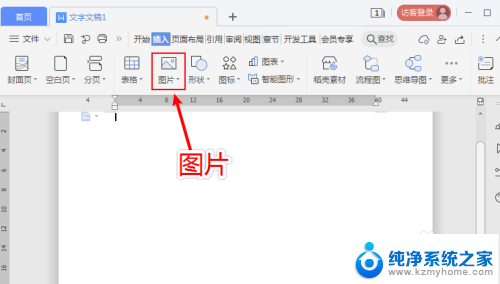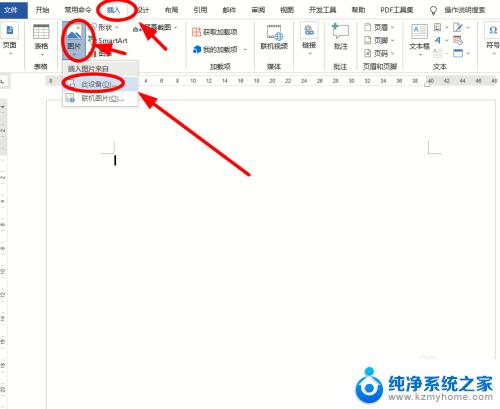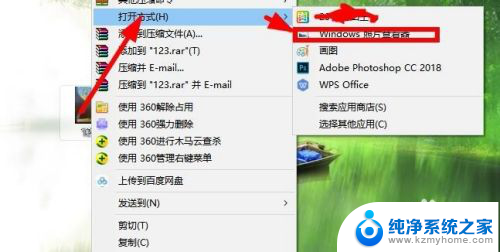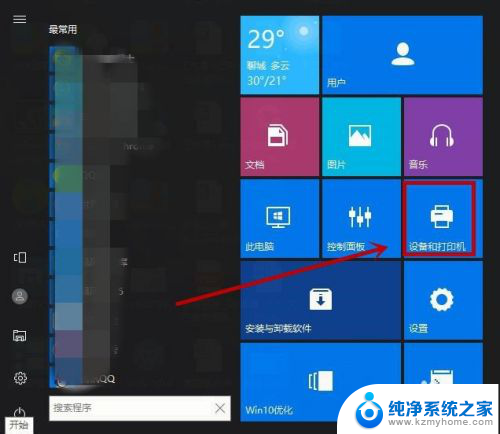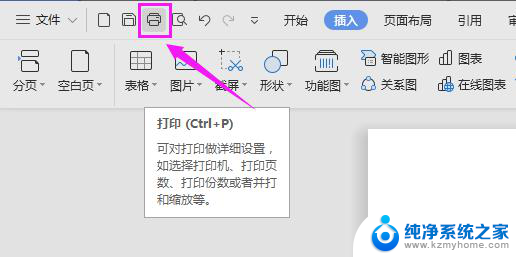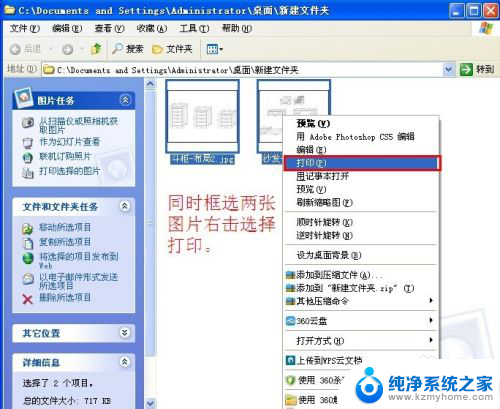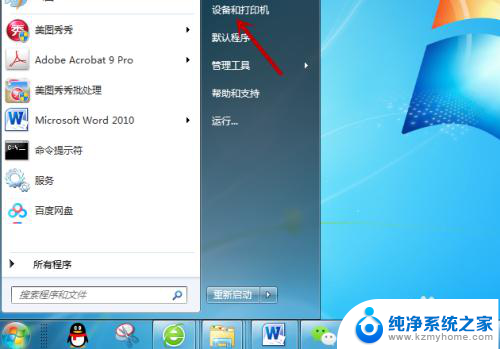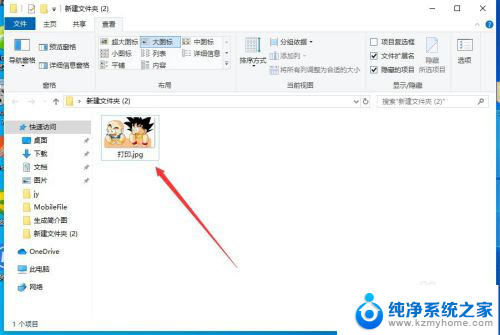怎样把照片打印出来不黑 如何在打印图片时消除黑底
更新时间:2023-12-27 10:55:25作者:yang
当我们想要打印出美丽的照片时,却常常遇到一个令人烦恼的问题——照片打印出来会有黑底,这种情况下,我们无法准确地还原照片中的色彩和细节,影响了照片的质量和观赏效果。怎样才能在打印照片时消除黑底呢?如何保证照片打印出来的效果更加清晰、真实?在本文中我们将逐步探讨一些有效的方法和技巧,帮助您解决这一问题。无论您是想为自己的相册增添光彩,还是为了更好地展示您的摄影作品,本文都将为您提供一些宝贵的建议和指导。让我们一起来探索吧!
具体方法:
1.电脑打开文档,点击“插入”,再点击“图片”。
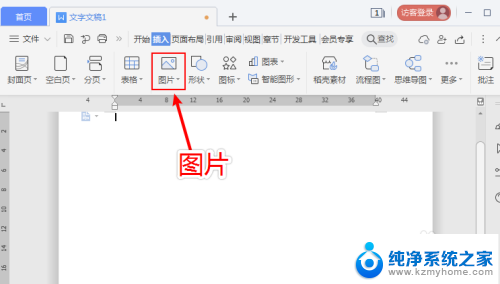
2.在下拉选项,点击“本地图片”。
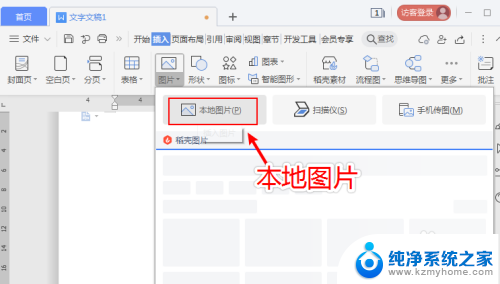
3.上传图片后,再点击图片。
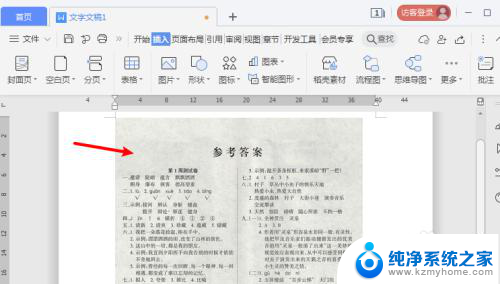
4.进入图片工具页面,点击“增加亮点”的图标。
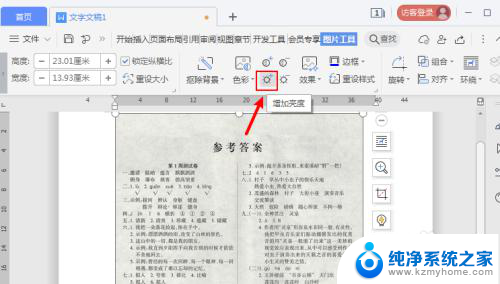
5.不断点击,直到图片变白,没有黑底。
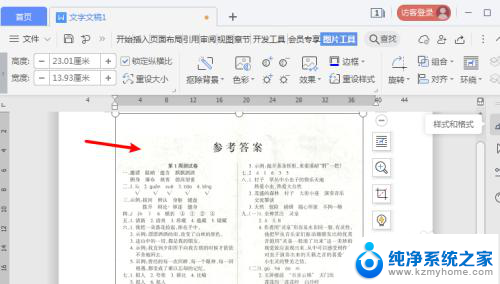
6.鼠标右击图片,出现选项,点击“另存为图片”。
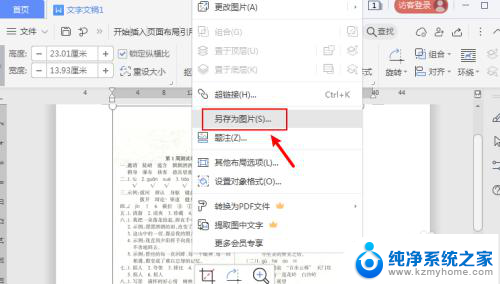
7.保存图片后,再鼠标右击图标。点击“打印”就可以让打印图片不留黑底了。
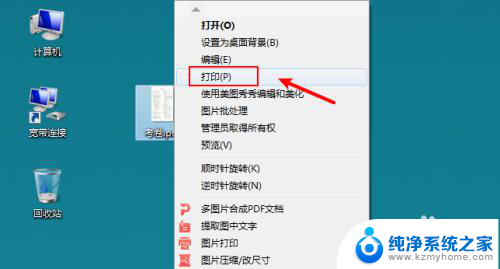
以上就是关于如何打印不出现黑色照片的全部内容,如果您遇到相同情况,可以按照以上方法解决。